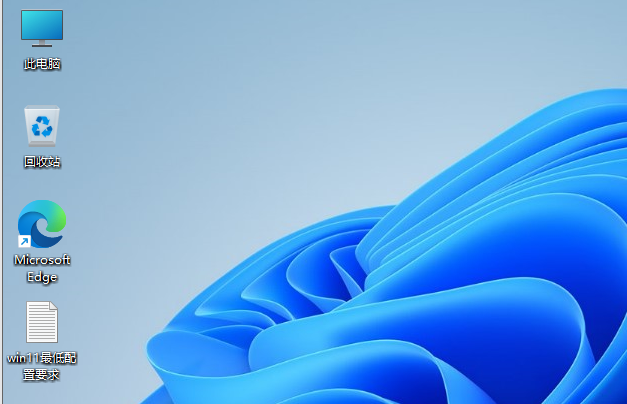目前微软的windows11系统镜像文件已经出来,网上也有很多windows11安装包。有网友找到了自己想要的系统包但是不知道windows11安装包怎么安装,下面教下大家安装windows11系统包的方法。
安装windows11系统iso镜像文件包的方法如下:
1、首先将windows11系统iso镜像安装包下载好后用winrar等工具解压放在电脑非系统盘。
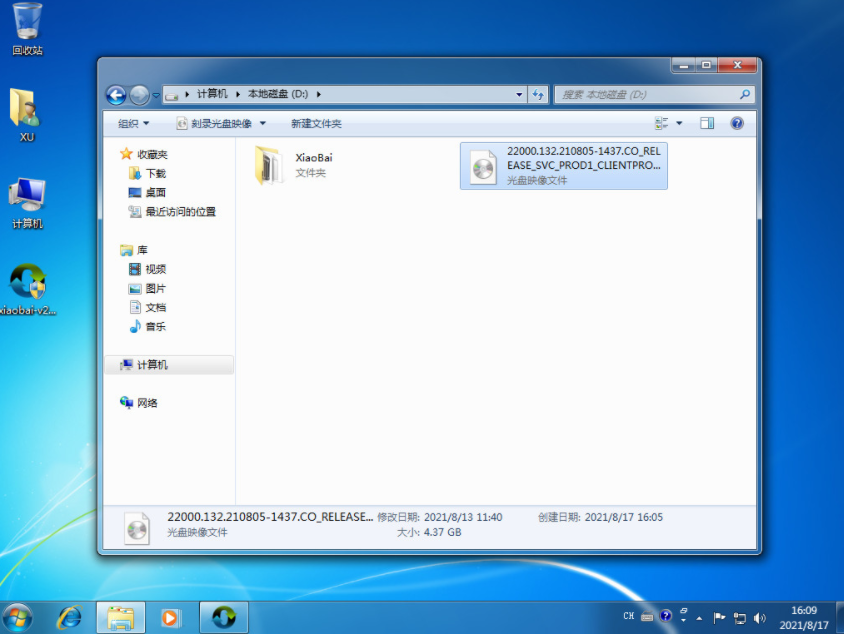
2、然后搜索并下载安装下载火(xiazaihuo.com)一键重装系统工具打开,选择备份还原,点击自定义还原进入下一步。
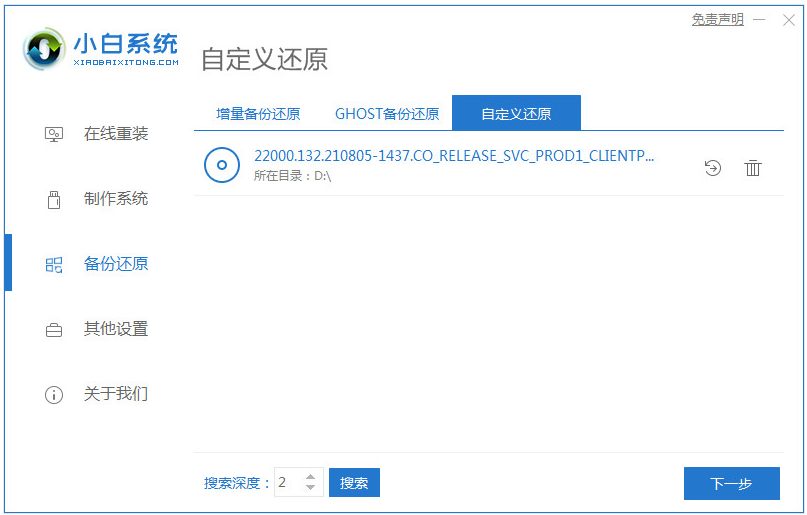
3、在搜索到的镜像中选择 install.wim进入下一步,接着选择软件识别到下载的windows11安装包镜像点击安装。

windows11安装不了怎么解决
不少下载了windows11安装包的小伙伴在安装系统的时候遇到了问题,那就是windows11安装不了怎么办?导致windows11无法安装的原因有多种,下面就教下大家安装windows11系统失败的解决方法.
4、等待软件部署,等提示完成后重启电脑。
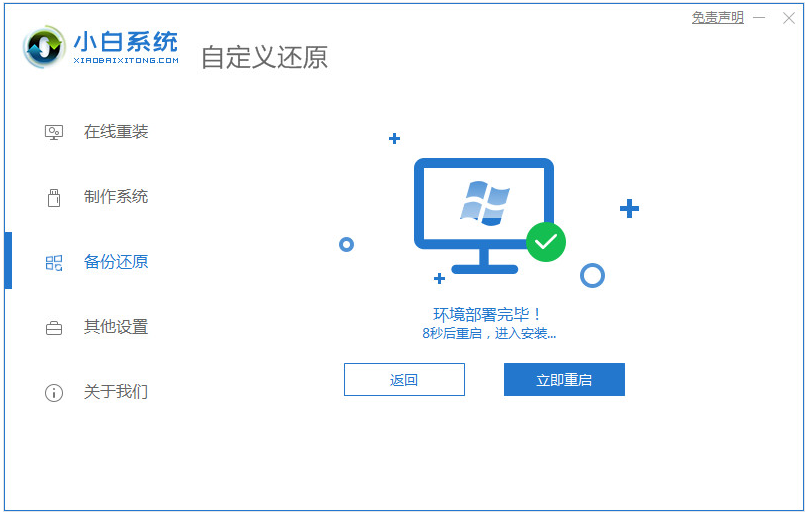
5、在启动界面选择XiaoBai PE-MSDN进入PE系统安装。

6、进入pe系统后,下载火(xiazaihuo.com)装机工具会自动打开并安装win11系统,安装后只需要再次重启电脑。

7、等待重启后开机进入到Windows 11的系统桌面即表示安装完成啦。

以上便是windows11安装包怎么安装的方法介绍,有遇到类似问题的小伙伴可以参照教程操作。
以上就是电脑技术教程《windows11安装包怎么安装方法介绍》的全部内容,由下载火资源网整理发布,关注我们每日分享Win12、win11、win10、win7、Win XP等系统使用技巧!windows 11 最新版本下载安装的教程
近期,微软发布了Windows11正式版,并提供全新安装和从Windows10升级安装两种模式.笔者是一位电脑数码爱好者,下面来告诉大家windows 11 最新版本下载安装的教程.